Ako ste spremni podići razinu svoje pametne kuće, vrijeme je za to razmislite o geofencingu. To se odnosi na pametne rutine koje programiraju uređaje da djeluju na određene načine, ovisno o vašoj lokaciji. Na primjer, možete postaviti radnju geofencinga za svoju adresu tako da kada se otkrije da se vaš telefon vraća vašem poslušnom, pametna brava na tvojim ulaznim vratima otključava.
Sadržaj
- Kako koristiti rutine Kod kuće i Odsutni s Googleom
- Što je s drugim vrstama geofencinga s Googleom?
Preporučeni videozapisi
Lako
20 minuta
Google Home aplikacija
Pametni uređaji kompatibilni s domom
Geofencing može biti jako koristan u pravim domovima, a Google to olakšava zahvaljujući značajkama kao što su rutine Home i Away koje se nalaze upravo u aplikaciji Google Home. Pogledajmo kako rade, kako ih ispravno postaviti i sve što biste trebali znati.
Kako koristiti rutine Kod kuće i Odsutni s Googleom
Da bi rutina Odsutni radila, trebali biste imati instaliranu i postavljenu aplikaciju Google Home prije nego što počnete. Besplatno je preuzimanje i dostupno na mnogim platformama, uključujući obje
Android i iOS. Ako imateKorak 1: Provjerite imate li kompatibilne pametne uređaje. Apsolutno ćete željeti uređaje za koje je navedeno da su kompatibilni s Google Home/Google pomoćnik. To uključuje svi Nest uređaji i dosta toga pametna svjetla, pametni utikači, pametne brave, pametni prekidači i tako dalje. Imate mnogo opcija, a s vremenom će ih stići još više. Ako kupujete novi pametni uređaj, potražite Bitna kompatibilnost, jer će to osigurati da će raditi sa
Pametni uređaji koje namjeravate koristiti trebali bi biti postavljeni i povezani s Google Home prije nego započnete ove korake.
Korak 2: Otvorite aplikaciju Google Home. Početni zaslon će vam predložiti što možete učiniti, a jedna od opcija bi trebala biti Postavite rutine Kod kuće i Odsutni na vrhu. Odaberite ga za početak.
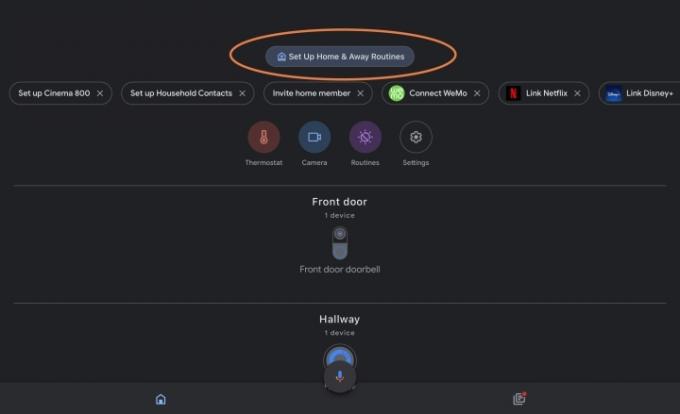
Povezano
- Najbolja pametna svjetla za terasu ispod 100 USD
- Kako spremiti video na Google Home
- Kako stvoriti sobu u Google Homeu
Korak 3: Google Home pruža nekoliko primjera onoga što možete postaviti, poput uključivanja svjetla kada netko dođe kući ili uključivanja Eco načina rada za vaš Nest Thermostat kada izlazite iz kuće. Ovo su samo prijedlozi, a kasnije ćete vidjeti sve dostupne opcije. Izaberi Postaviti nastaviti.
Korak 4: Sada ćete vidjeti dva odjeljka, jedan za Kućna rutina i jedan za Rutina u gostima. Možete ih programirati kako želite. U odjeljcima će biti navedeni vaši kompatibilni povezani uređaji. Odaberite jedan za početak.
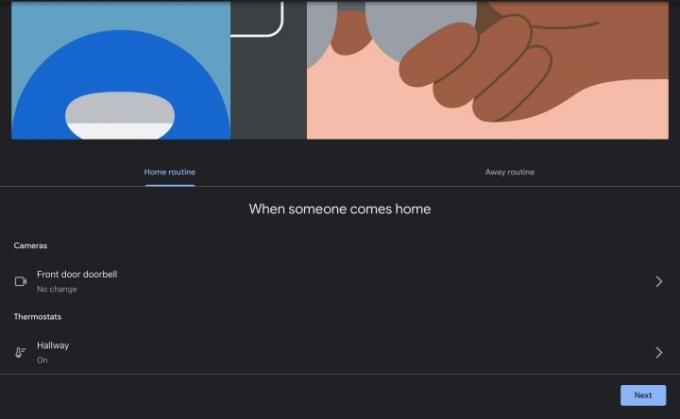
Korak 5: Ovisno o uređaju, Google Home će vam dati niz opcija za programiranje. Ova je značajka posebno laka s Nest uređajima, budući da Google ima unaprijed izrađene prijedloge geofencinga, ali to je jednostavan sustav za korištenje s bilo kojim kompatibilnim uređajem. Odaberite kako želite da se uređaj ponaša, poput termostata koji se prebacuje na i iz ekološkog načina rada. Izaberi Sljedeći kad ste gotovi.
Korak 6: Učinite isto s rutinom Odsutni. Upamtite, možete programirati više uređaja da djeluju na različite načine ovisno o vašoj geofencing lokaciji. Kada završite, odaberite Sljedeći.
Korak 7: Google Home će vam sada reći o otkrivanju prisutnosti i pitati želite li koristiti lokaciju svog telefona za otkrivanje prisutnosti. Ovako funkcionira geofencing – koristi se lokacijom vašeg telefona da odluči jeste li kod kuće na svojoj adresi ili ne. Da bi ovo radilo, morat ćete ga uključiti Uvijek uključeno usluge temeljene na lokaciji za aplikaciju. Lokacijske usluge mogu izazvati nelagodu kod nekih ljudi, au nastavku ćemo istražiti alternativu, ali to je najtočnija opcija. Odaberite Slažem se za nastavak i napravite sve potrebne promjene postavki.
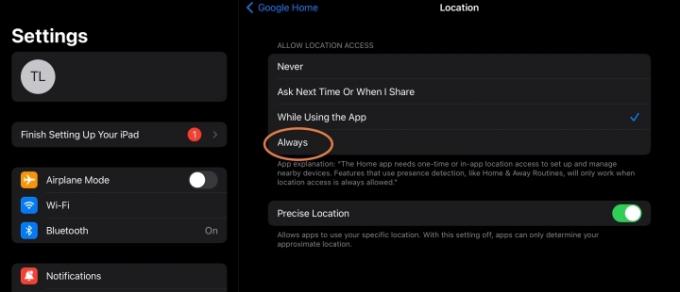
Korak 8: Google će sada pitati želite li omogućiti dodatne uređaje u svom domu s otkrivanjem prisutnosti. Početna će prema zadanim postavkama imati ovu alternativu ako odlučite ne koristiti usluge lokacije. Kvaka je u tome što trebate uređaj s tehnologijom za otkrivanje prisutnosti koja može otkriti kreću li se ljudi po kući ili ne. Nest termostati i Nest Protect, zajedno s Nest Hubs, imaju ovu tehnologiju, pa će vam trebati jedan od ovih da omogućite ovu opciju.
S druge strane, ova alternativa ne treba aktivnost temeljenu na lokaciji na vašem telefonu i može odrediti kada su svi izvan kuće, a ne samo vi. S druge strane, nije uvijek tako precizan (mogu ga pokrenuti kućni ljubimci, djeca itd.) kao usluge lokacije na vašem telefonu i može aktivirati rutine Kod kuće čak i ako ste trenutno odsutni.
Korak 9: Dodajte svoju kućnu adresu. Googleu je ovo potrebno za ispravnu upotrebu geofencinga, stoga je potrebno ako svoj telefon upotrebljavate za praćenje lokacije. Potvrdi svoju lokaciju na karti kada završite. Sada biste trebali biti spremni za odabir Završi i stavite svoje rutine u praksu.
Što je s drugim vrstama geofencinga s Googleom?
Rutine Kod kuće i Odsutni način su Google Homea za dodavanje geofencinga vašem pametnom domu. Ako ste zainteresirani za više prilagodljivih opcija geofencinga – tj. odabira što uređaji rade kada stignete na posao – možda biste trebali pogledati Alexa opcije geofencinga, budući da nude više mogućnosti programiranja adresa.
Preporuke urednika
- Najbolja pametna kućna tehnika za vaš studentski dom
- Američka vlada pokrenut će novi program kibernetičke sigurnosti za pametne kućne uređaje 2024
- Kako sinkronizirati svoje Alexa uređaje
- Može li vam pametni sustav prskalica pomoći da koristite manje vode?
- Kompatibilna s Google Homeom i Alexom, ova pametna žarulja danas košta 7 USD
Nadogradite svoj životni stilDigitalni trendovi pomažu čitateljima da prate brzi svijet tehnologije sa svim najnovijim vijestima, zabavnim recenzijama proizvoda, pronicljivim uvodnicima i jedinstvenim brzim pregledima.




